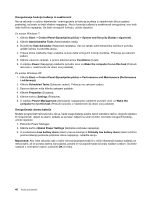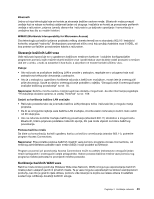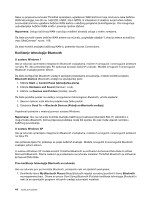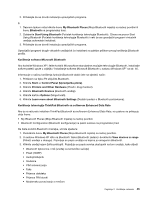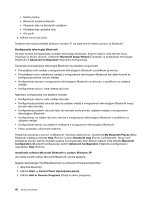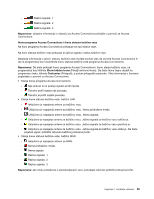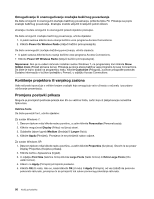Lenovo ThinkPad Edge E420 (Bosnian) User Guide - Page 63
Tasks Bluetooth zadacidvokliknite, Prijenos PIM stavki
 |
View all Lenovo ThinkPad Edge E420 manuals
Add to My Manuals
Save this manual to your list of manuals |
Page 63 highlights
2. Pričekajte da se dovrši instalacija upravljačkih programa. ili 1. Desnom tipkom miša kliknite ikonu My Bluetooth Places (Moja Bluetooth mjesta) na radnoj površini ili ikonu Bluetooth na programskoj traci. 2. Odaberite Start Using Bluetooth (Početak korištenja tehnologije Bluetooth). Otvara se prozor Start Using Bluetooth (Početak korištenja tehnologije Bluetooth) i neki će se upravljački programi virtualnih uređaja automatski instalirati. 3. Pričekajte da se dovrši instalacija upravljačkih programa. Upravljački programi drugih virtualnih uređaja bit će instalirani na zahtjev prilikom prvog korištenja Bluetooth profila. Korištenje softvera Microsoft Bluetooth Ako koristite Windows XP i želite koristiti Microsoftove standardne značajke tehnologije Bluetooth, instalirajte softver prateći upute u odjeljku "Instaliranje softvera Microsoft Bluetooth u sustavu Windows XP" na str. 46. Informacije o načinu korištenja funkcije Bluetooth dobit ćete na sljedeći način: 1. Pritiskom na tipku F9 uključite Bluetooth. 2. Kliknite Start ➙ Control Panel (Upravljačka ploča). 3. Kliknite Printers and Other Hardware (Pisači i drugi hardver). 4. Kliknite Bluetooth Devices (Bluetooth uređaji). 5. Kliknite karticu Options (Mogućnosti). 6. Kliknite Learn more about Bluetooth Settings (Dodatni podaci o Bluetooth postavkama). Korištenje tehnologije ThinkPad Bluetooth sa softverom Enhanced Data Rate Ako je na računalu instaliran ThinkPad Bluetooth sa softverom Enhanced Data Rate, na zaslonu se prikazuju dvije ikone: • My Bluetooth Places (Moja Bluetooth mjesta) na radnoj površini • Bluetooth Configuration (Bluetooth konfiguracija) na paleti sustava na programskoj traci Da biste koristili Bluetooth značajke, učinite sljedeće: 1. Dvokliknite ikonu My Bluetooth Places (Moja Bluetooth mjesta) na radnoj površini. 2. U sustavu Windows XP idite na Bluetooth Tasks (Bluetooth zadaci) i dvokliknite View devices in range (Prikaži uređaje u dosegu). Pojavljuje se popis uređaja na kojima je omogućen Bluetooth. 3. Kliknite uređaj kojem želite pristupiti. Pojavljuje se popis servisa dostupnih na tom uređaju, kako slijedi: • Bluetooth tipkovnica i miš (uređaji za korisničko sučelje) • Pisač (HCRP) • Audiopristupnik • Slušalice • PIM sinkronizacija • Faks • Prijenos datoteka • Prijenos PIM stavki • Modemsko povezivanje s mrežom Poglavlje 2. Korištenje računala 45